Kaip tinkinti ir pridėti elementus prie „Windows 10“ meniu „Siųsti į“

Meniu Siųsti į adresatą atsiranda, kai dešiniuoju pelės mygtuku spustelėkite dokumentą, nuotraukas ar kitus elementus ir suteikiama parinktys, kur jį siųsti. Štai kaip tai pritaikyti.
„Windows 10“ yra moderni operacinė sistema, kuriir toliau reguliariai tobulėja su naujomis funkcijomis. Be abejo, vis dar yra keletas tų pačių funkcijų, kurios buvo metų metus. Puikus pavyzdys yra kontekstinis meniu Siųsti į. Tai yra meniu, kurį gausite dešiniuoju pelės mygtuku spustelėję dokumentą, nuotrauką ar kitą elementą ir pateikiantys parinktis, kur jį siųsti. Štai kaip tai nustatyti.
Ištrinti arba pridėti vietas
Kaip minėjau įžangoje, „Windows 10“ yramoderni OS 2016 m., tačiau ji vis dar turi keletą senų funkcijų, kurios metų metus buvo „Windows“ dalis. Pvz., Dešiniuoju pelės mygtuku spustelėkite dokumentą ir jame rasite keletą senų elementų Siųsti į kategorija - fakso gavėjas yra tas, kuris yra akivaizdžiausias.
Esu tikras, kad yra įmonių, kurios vis dar turi naudoti fakso parinktį, tačiau paprastam namų vartotojui ne tiek.
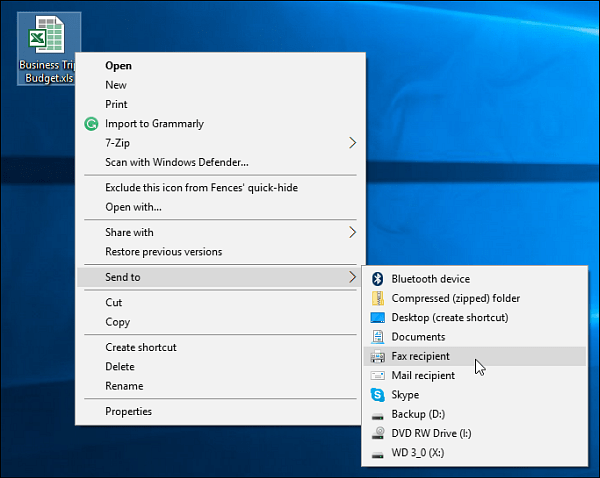
Norėdami ištrinti ar pridėti vietas, spustelėkite „Windows Key“ + R ir tipas: apvalkalas: sendto ir paspauskite Enter.
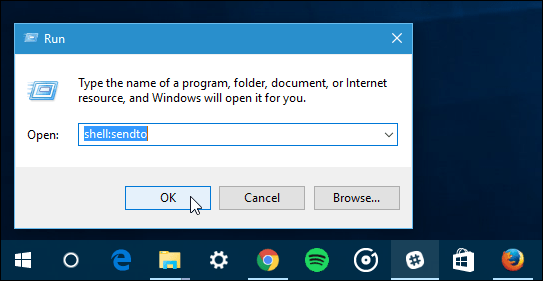
Atidaromas aplankas „Siųsti“, iš čia galėsite ištrinti vietas, kurių niekada nenaudojote, ir pridėti modernesnių vietų. Norėdami atsikratyti vietos, tiesiog dešiniuoju pelės mygtuku spustelėkite ir spustelėkite Trinti.
Norėdami pridėti vietą, tiesiog vilkite jos nuorodą į aplanką „SentTo“. Žemiau esančioje ekrano kopijoje vilkite „OneDrive“ nuorodą.
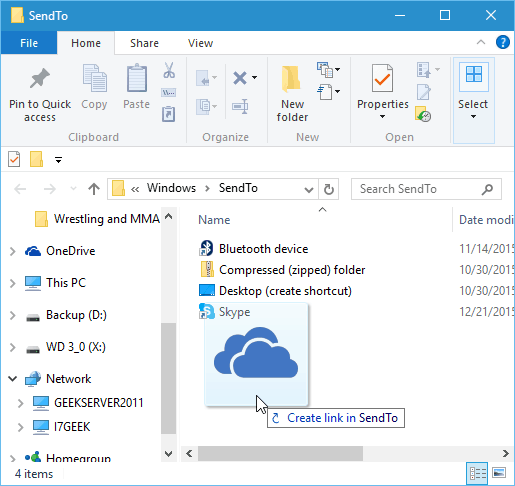
Žemiau pateiktame pavyzdyje ištryniau fakso gavėją, pašto gavėją ir dokumentus. Tada pridėjau „OneDrive“, „Slack“ ir porą tinklo aplankų.
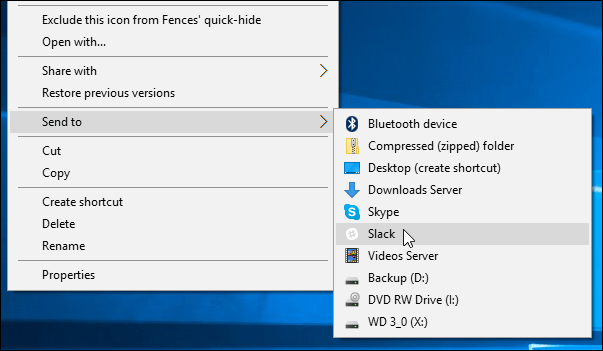
Žr. Išplėstinis Siųsti į meniu
Štai dar vienas puikus išbandymo patarimas. Laikykite nuspaudę „Shift“ klavišas kol dešiniuoju pelės mygtuku spustelėkite dokumentą ar kitą failą ir pasirenkate Siunčiami į. Šį kartą pamatysite daug daugiau vietų, galbūt vietų sistemoje „Windows 10“, kurių nežinojote. Tai prideda kelis numatytuosius elementus iš aplanko „Vartotojai“, esančio jūsų sistemos diske.
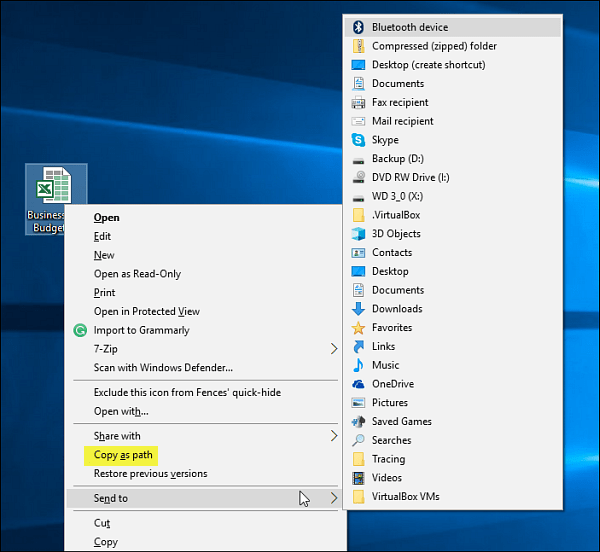
Taip pat matysite „Kopijuoti kaip keliąAukščiau esančiame kontekstiniame meniu Siųsti į. Tai dar vienas geras patarimas, o apie jo naudojimą galite perskaityti daugiau mūsų straipsnyje: Kaip nukopijuoti failo ar aplanko kelią į mainų sritį „Windows“.
Apibendrinant
Kaip ir šios „Windows“ vartotojo sąsajos funkcijos, galimybėtinkinti meniu „Siųsti“ nėra nieko naujo, ir tai galite padaryti ir ankstesnėse „Windows“ versijose. Norėdami sužinoti daugiau apie tai, galbūt norėsite peržiūrėti šiuos mūsų straipsnius.
- Pridėkite „Google“ diską, kad „Windows“ naudodami „Siųsti“ meniu
- Kaip pridėti „OneDrive“ prie „Windows“ siųsti į meniu (veikia „Windows 7“ ir naujesnėms versijoms)










Palikite komentarą